Vue CLI3 开启gzip压缩文件的方式
gizp压缩是一种http请求优化方式,通过减少文件体积来提高加载速度。html、js、css文件甚至json数据都可以用它压缩,可以减小60%以上的体积。
webpack在打包时可以借助 compression webpack plugin 实现gzip压缩,首先需要安装该插件:
npm i -D compression-webpack-plugin
在vue cli3.0 生成的项目里,可在 vue.config.js 中按照如下方式进行配置:
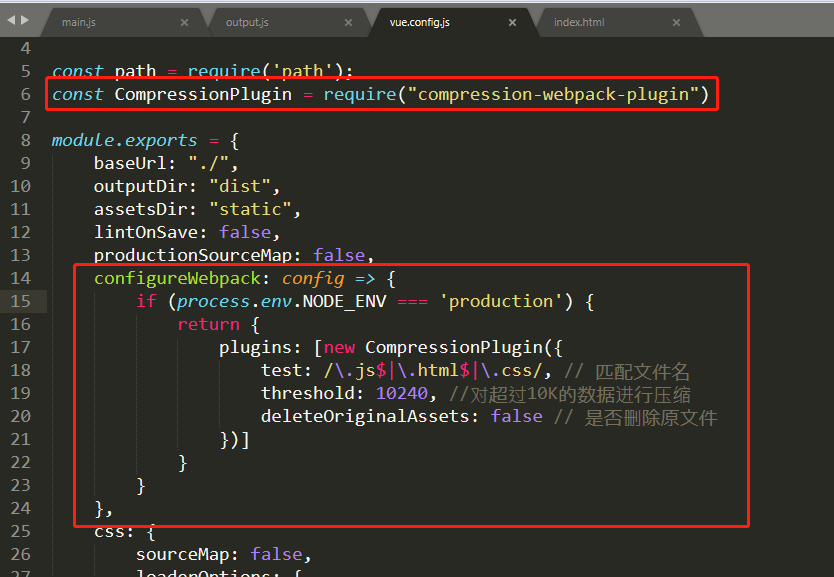
压缩前后大小大致如下:
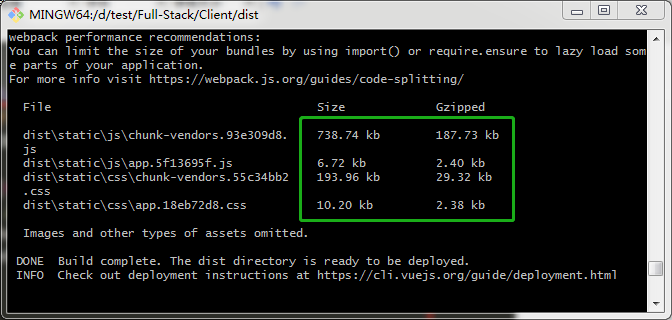
生成的压缩文件以.gz为后缀:
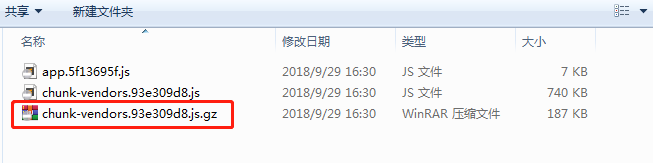
一般浏览器都已支持.gz的资源文件,在http请求的Request Headers 中能看到 Accept-Encoding:gzip
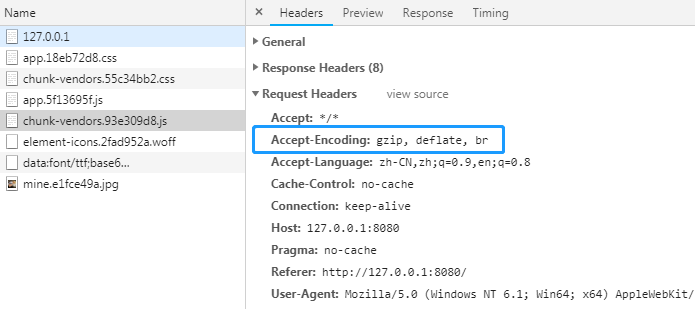
要使服务器返回.gz文件,还需要对服务器进行配置,根据Request Headers的Accept-Encoding标签进行鉴别,如果支持gzip就返回.gz文件。
总结
以上所述是小编给大家介绍的Vue CLI3 开启gzip压缩文件的方式,希望对大家有所帮助,如果大家有任何疑问请给我留言,小编会及时回复大家的。在此也非常感谢大家对我们网站的支持!
相关推荐
-
vue-cli3.0 特性解读
最近的开发项目中使用了vue-cli 3.0,使用体验可以说非常棒了,模板更加制定化,配置更加简洁.以下总结下应用过程中的一些经验. 新建项目 # 安装 npm install -g @vue/cli # 新建项目 vue create my-project # 项目启动 npm run serve # 打包 npm run build 打包后的文件,对引用资源注入了预加载(preload/prefetch),启用 PWA 插件时注入 manifest/icon 链接,并且引入(inlines)
-
Vue-cli3项目配置Vue.config.js实战记录
Vue-cli3 搭建的项目 界面想对之前较为简洁 之前的build和config文件夹不见了,那么应该如何配置 如webpack等的配那只需要在项目的根目录下vue.config.js 文件(是根目录,不是src目录 语法 module.exports = { // 基本路径 baseUrl: '/', // 输出文件目录 outputDir: 'dist', // eslint-loader 是否在保存的时候检查 lintOnSave: true, // use the full build
-
Vue CLI3 开启gzip压缩文件的方式
gizp压缩是一种http请求优化方式,通过减少文件体积来提高加载速度.html.js.css文件甚至json数据都可以用它压缩,可以减小60%以上的体积. webpack在打包时可以借助 compression webpack plugin 实现gzip压缩,首先需要安装该插件: npm i -D compression-webpack-plugin 在vue cli3.0 生成的项目里,可在 vue.config.js 中按照如下方式进行配置: 压缩前后大小大致如下: 生成的压缩文件以.gz
-
vue项目开启Gzip压缩和性能优化操作
vue 项目开启gzip自拍压缩和部署 nginx 开启gzip优化性能 第一步:在vue项目中安装依赖并将productionGzip改为true,开启Gzip压缩: npm install --save-dev compression-webpack-plugin 第二步:运行 npm run build打包项目,这时可能会报错,提示ValidationError: Compression Plugin Invalid Options. 根据官网提示,需要将CompressionWebpac
-
使用vue打包时gzip压缩的两种方案
目录 介绍两种gzip压缩的方式 webpack打包生成gz文件 服务器在线gzip压缩 vue项目开启gzip压缩 前端配置 后端配置 开局一张图: 可以看出,在项目部署后,我们的资源文件请求都会保持原本大小,如果文件过大,并且很多的情况下,会导致网络请求耗时,严重点可能阻塞后面的进程. 介绍两种gzip压缩的方式 1.打包的时候通过webpack配置生成对应的 .gz 文件,浏览器请求xx.js/css等文件时,服务器返回对应的xxx.js.gz文件: 2.浏览器请求xx.js文件时,服务器
-
PHP中开启gzip压缩的2种方法
网页开启gzip压缩以后,其体积可以减小20%~90%,可以节省下大量的带宽,从而减少页面响应时间,提高用户体验. php配置改法: 复制代码 代码如下: zlib.output_compression = On ;开启gzip功能 zlib.output_compression_level = 4 ;gzip压缩级别,1~9,建议3~5 ;zlib.output_handler = ;gzip压缩方式,建议注释 php文件改法: 建议在页面开头写上,可以写到头部公共文件 复制代码 代码如下:
-
nginx开启gzip压缩的完整步骤记录
目录 前言 一.配置gzip压缩 二.配置详解 三. 重启nginx服务 总结 前言 开启网站gzip压缩,是一个网站最常用的一个增加访问速度的方式,通过压缩静态资源,从而增加网站的访问速度 一.配置gzip压缩 打开nginx的配置文件 修改nginx中的gzip配置 命令 vim /etc/nginx/nginx.conf 运行 二.配置详解 关于gzip配置的详细解释如下 #是否启动gzip压缩,on代表启动,off代表开启 gzip on; #需要压缩的常见静态资源 gzip_types
-
Tomcat7中开启gzip压缩功能的配置方法
使用gzip压缩可以减少数据传输大小,加快网页加载速度.很多大站都开启了gzip压缩,不过也有很多网站并没有开启gzip压缩,上次看了一篇文章说开启gzip压缩后对搜索引擎不友好,但从带宽和流量的角度来看,还是有必要开启gzip压缩的. 对于tomcat7服务器,打开conf文件夹下的server.xml 文件,找到 复制代码 代码如下: <Connector port="8080" protocol="HTTP/1.1"
-
php简单开启gzip压缩方法(zlib.output_compression)
一般而言,页面文件开启gzip压缩以后,其体积可以减小60%~90%,对于文字类站点,可以节省下大量的带宽与用户等待时间.但是不论是iis还是apache默认都只压缩html类静态文件,对于php文件需要模块配置才可支持(iis7.5中开启动态+静态压缩也可以),于是利用php自身功能到达gzip的效果也成为一项合理的诉求. 网上的教程基本是你抄我来我抄他,不外乎加头加尾或者自构函数两种写法.实际上每个php页面都要去加代码--当然也可以include引用,不过总显得略微麻烦. 实际上最简单的办
-
IIS开启GZIP压缩效率对比及部署方法小结
压缩的最大好处就是降低了网络传输的数据量,从而提高客户端浏览器的访问速度.当然,同时也会增加一点点服务器的负担.GZIP是比较常见的一种HTTP压缩算法. 压缩测试在部署的IIS 6.0上配置了GZIP压缩,详细的测试结果如下.未开启GZIP压缩前,访问网站首页进行抓包分析.开启GZIP后,清空本地IE缓存,再次访问抓包分析.开启前后,页面大小减小了89213bytes,压缩掉原始大小的87%.当对CSS.JS等文件都开启GZIP压缩后,原21100bytes的文件,压缩后如图所示,压缩比为80
-
Nginx启用压缩及开启gzip 压缩的方法
在nginx.conf文件的http模块新增以下内容 gzip on; gzip_min_length 10k; # 设置允许压缩的页面最小字节数 gzip_comp_level 6; gzip_vary on; gzip_types text/plain text/css application/javascript application/json application/xml text/xml image/png image/gif
-
Tomcat多端口域名访问并配置开启gzip压缩方法
1.除了默认的8080端口以外,我们尝试应用9090端口进行域名访问,打开server.xml 如图: 2.在代码里面进行添加如下9090下面的代码: 如图: 3.用9090端口进行访问 如图: 4.配置gzip,同样在server.xml文件中进行设置,添加代码 如图: 总结 以上所述是小编给大家介绍的Tomcat进行多端口域名访问,并配置开启gzip压缩方法 ,希望对大家有所帮助,如果大家有任何疑问请给我留言,小编会及时回复大家的.在此也非常感谢大家对我们网站的支持! 如果你觉得本文对你有
随机推荐
- VB XMLHTTP使用方法
- Lua中的for循环和迭代器的秘密探究
- 在DOS下使用长文件名的方法
- MySql官方手册学习笔记2 MySql的模糊查询和正则表达式
- iOS适配https证书问题(AFNetworking3.0为例)
- JS实现自动轮播图效果(自适应屏幕宽度+手机触屏滑动)
- php开发工具有哪五款
- PHP 数据结构 算法 三元组 Triplet
- 对象不支持此属性或方法: Session.CodePage = 936 解决方法
- 基于socket.io和node.js搭建即时通信系统
- Linux命令每天必学(55)之traceroute命令
- 比较详细的win2003 IIS6.0 301重定向带参数的问题解决方法
- JS多个矩形块选择效果代码(模拟CS结构)
- jQuery 对象中的类数组操作
- jQuery toggleClass应用实例(附效果图)
- MyBatis查询缓存实例详解
- Spring MVC框架配置方法详解
- python matlibplot绘制多条曲线图
- 韩国 喜剧片麻婆岛Ⅱ 免费下载
- Smartour 让网页导览变得更简单(推荐)

